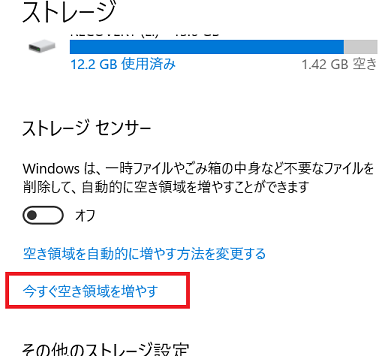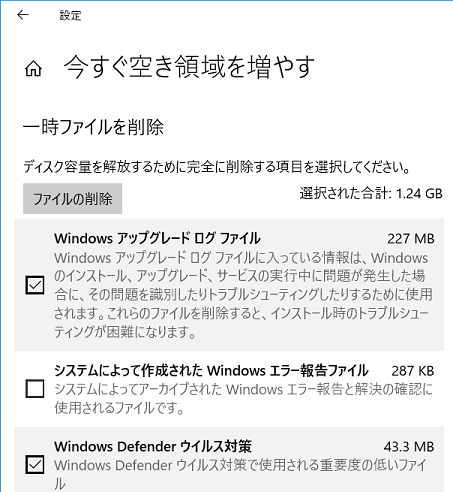[ホーム] -
[Windows 10 FAQ 一覧] - [設定アプリで不要ファイルを削除して空き容量を増やす方法]
作成日:2018/06/13
更新日:2018/06/14
対象:Windows 10
設定アプリで不要ファイルを削除して空き容量を増やす方法
【目次】
不要ファイルを削除する
以前のWindows では「ディスクのクリーンアップ」というツールで不要なファイルを削除しディスクの空きスペースを広げることができました。
Windows 10 バージョン 1803 では設定アプリよりこの空き容量を空けることが可能となりました。
参考:
 Windows 10のバージョンを確認する方法
Windows 10のバージョンを確認する方法
手順
(1)設定アプリを開きます。(*)[設定アプリ]は [Winキー] + [I] キーで開けます。
(2)[システム]を選択します。
(3)[ストレージ]を選択します。
(4)[今すぐ空き容量を増やす]を選択します。
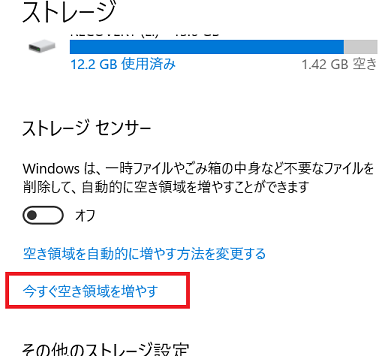
(5)以下のような画面が表示されます。
削除するファイルを選択して[ファイルの削除]を実行します。
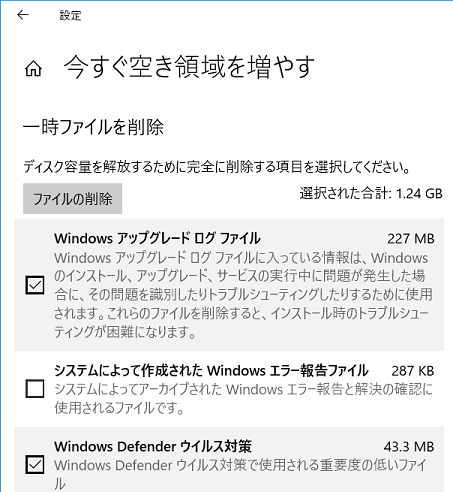
・Windows アップグレードログファイル
・システムによって作成されたWindowsエラー報告ファイル
・Windows Defender ウィルス対策
・Windows Update のクリーンアップ
・縮小表示
・一時ファイル
・ごみ箱
・インターネット一時ファイル
・デバイスドライバパッケージ
・配信の最適化ファイル
・DirectX シェーダーキャッシュ
結果
私の環境では 1.24 GB のファイルが削除され、その分空き容量が増えました。
(ご注意) 本サイト内の内容を使用して発生したいかなる時間的損害、金銭的損害あるいはいかなる損害に対して、いかなる人物も一切の責任を負いません。あくまでも個人の判断で使用してください。
本ページは独自に調査をしたアンオフィシャル(非公式)な内容です。内容に誤りがある可能性や仕様変更により内容が不正確になる可能性があります。
本サイト内掲載されている情報は、著作権法により保護されています。いかなる場合でも権利者の許可なくコピー、配布することはできません。
このページはリンクフリーです。(このページへの直接リンクも可能です。)
Copyright(c) TOOLJP.COM 1999-2024
[Windows 10 FAQ 一覧に戻る]
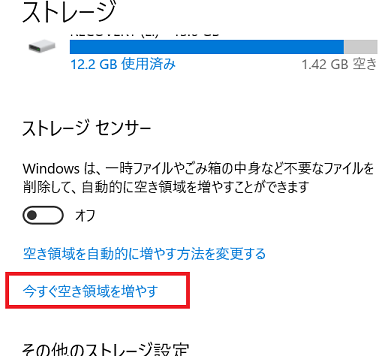
 Windows 10のバージョンを確認する方法
Windows 10のバージョンを確認する方法